
Кому нужна информация о том, как самостоятельно создать брошюру из файла PDF? Самому создать брошюру, конечно, сложнее, чем просто заказать её изготовление, но мы же хотим сэкономить)) Поэтому и будем делать брошюру сами, не тратя денег на оплату услуг сервисов по изготовлению брошюр.
Если ваш файл создан в Ворде, лучше перевести его в формат PDF (из Ворда тоже можно распечатывать, но, чтобы ничего никуда не сдвинулось, лучше закрепить все страницы в PDF файле в том виде, в котором вы их хотели бы видеть, чтобы при распечатке брошюры в PDF ни одна строчка никуда случайно не съехала, как это бывает при распечатке в Ворде).
Преобразовать файл Ворд в файл PDF легко с помощью разных сервисов. Мне нравится iLovePDF, но вовсе необязательно использовать именно его. Просто введите в поисковую строку Гугла поисковый запрос «ворд pdf» или «word pdf» — появятся разные сервисы, почти все они отлично конвертируют файлы Word в PDF. Далее действуйте интуитивно по подсказкам «загрузить файл Ворд», «создать PDF». (Только не забудьте заранее проставить нумерацию страниц в вордовском файле.)
Если вы хотите создать брошюру из файлов jpg, их необходимо объединить в один файл PDF. В этом случае введите в поисковую строку Гугла поисковый запрос «jpg pdf» — появятся разные сервисы, практически все они отлично конвертируют JPG в PDF онлайн абсолютно бесплатно. Далее, как и в случае с конвертацией файла Ворд в файл PDF, действуйте интуитивно по подсказкам («загрузить файлы jpg», «создать PDF»). (Только не забудьте заранее пронумеровать каждый файл в jpg в нужной вам последовательности.) Проставить нумерацию страниц в файле PDF, созданном из отдельных файлов jpg можно опять с помощью онлайн сервисов. Вводите в поиск «пронумеровать pdf» и выбираете из первых же результатов поиска подходящий сервис.
Если у вас уже есть нужный Вам для распечатки файл PDF, и все страницы в нём пронумерованы, тогда вообще отлично.
Итак, начинаем создание брошюры из PDF файла . Методом «ошибок трудных» я смогла выяснить, что разные принтеры распечатывают брошюры по разному. Мой принтер, точнее, МФУ, SAMSUNG Модель SCX-3405W требует так называемого ПЕРЕКЛАДЫВАНИЯ ЛИСТОВ после распечатки лицевой стороны.

Не зная о перекладывании, я испортила около 100 страниц бумаги, понадеявшись на принтер и на русский «авось». Но вам я раскрою тайну МФУ «Самсунг» SCX-3405W . Если вам не терпится узнать эту тайну, переходите сразу к пункту 9.
Ну а мы начинаем рассказ о том, как распечатать брошюру из PDF файла с первого пункта.
Вот пошаговая инструкция по распечатке брошюры в PDF:
- Откройте PDF файл.
- Кликните значок принтера в правом верхнем углу:
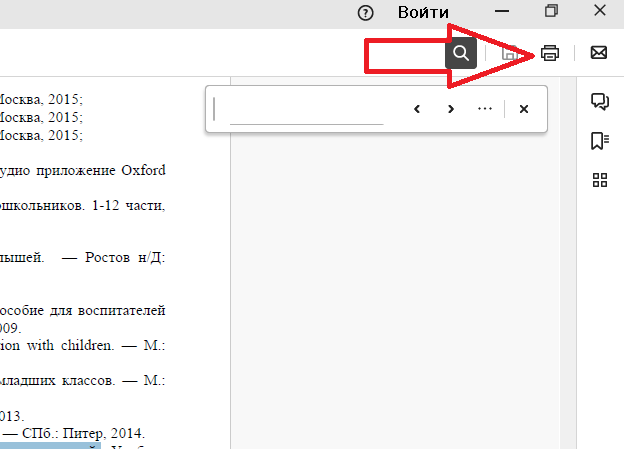
Другой вариант — кликните правой кнопкой мыши по открытому PDF документу, затем в появившемся меню кликните значок «Печать»:
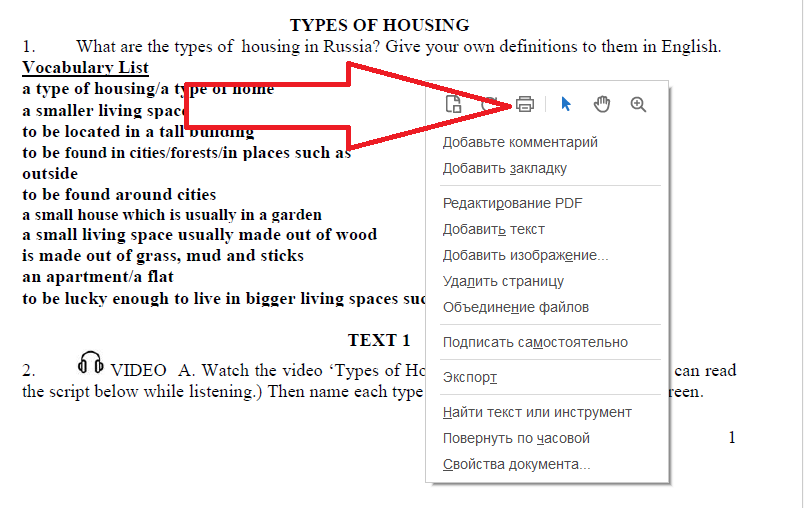
3. В появившемся окне «Печать» выберите «Брошюра»:
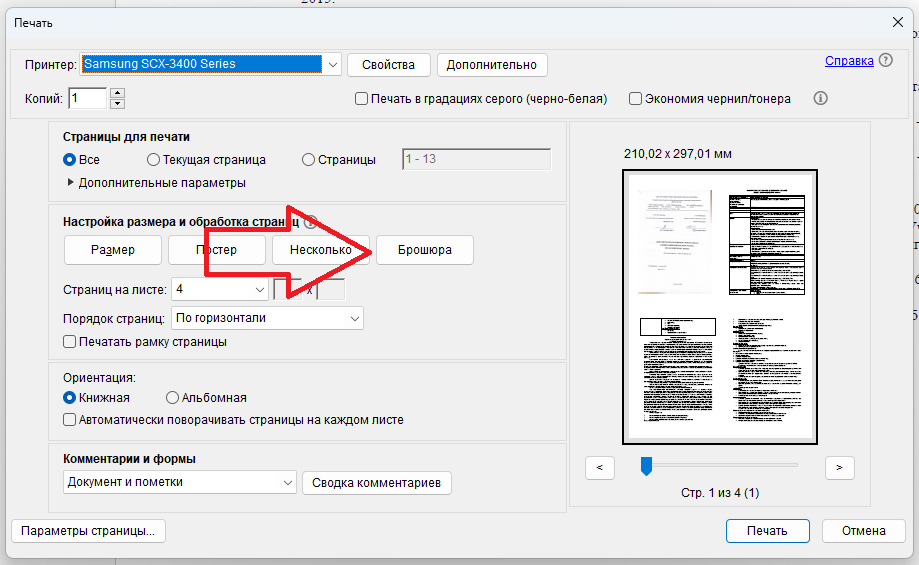
4. Установите первую и последнюю страницы вашего документа (диапазон печати). Если нужно полностью распечатать весь файл, выберите «Все».
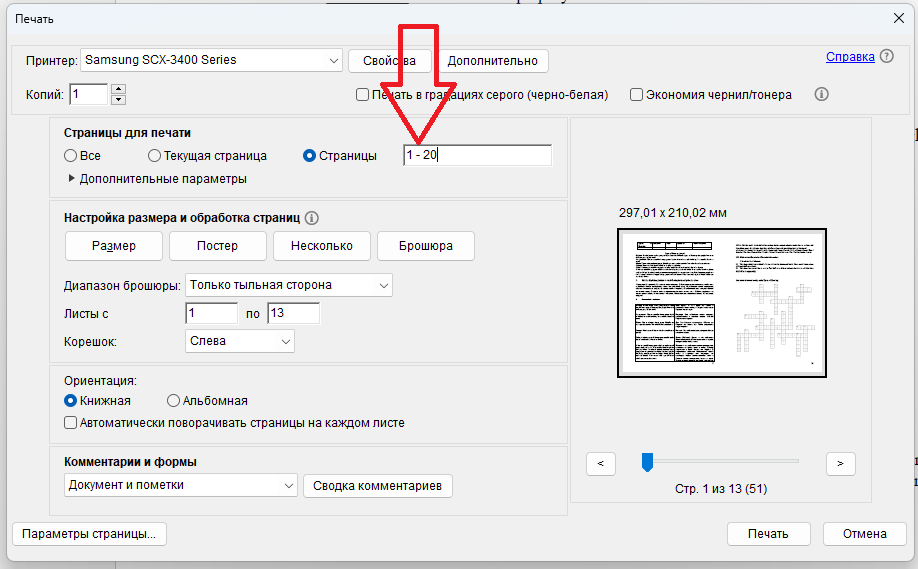
Количество листов в брошюре менять не нужно, оно будет установлено по умолчанию. Сразу подготовьте и вставьте в лоток принтера требуемое количество листов, в нашем примере их 13:
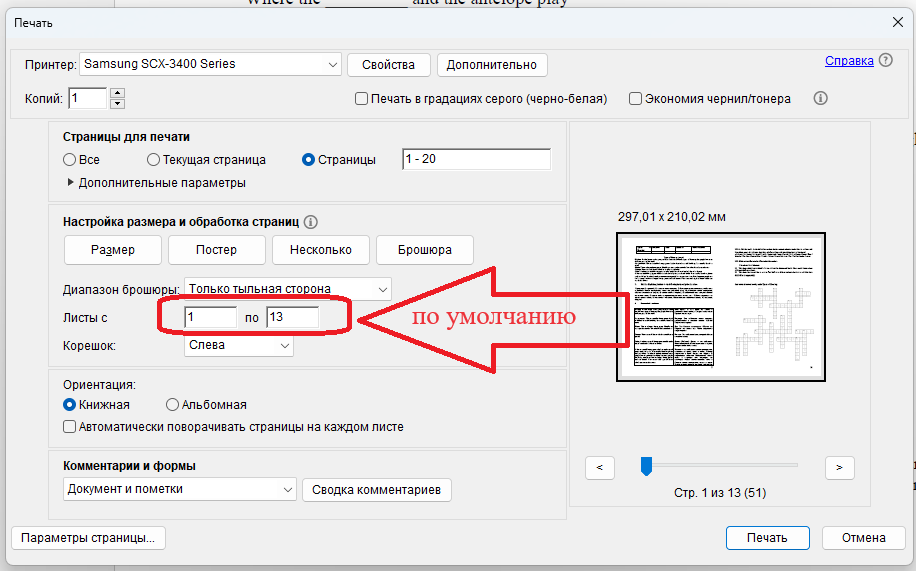
5. Выберите «Только лицевая сторона», корешок «слева». Мой МФУ «Самсунг» Модель SCX-3405W не поддерживает двустороннюю печать. Если у вас другой МФУ или принтер, поищите рекомендации по печати брошюры именно с помощью вашей модели принтера (маловероятно, что вы их найдёте, но кто знает) или, более реалистичный вариант — распечатайте пробную версию брошюры на вашем принтере в небольшом количестве листов, например, можно поставить минимальное количество страниц с 1 по 8, получив брошюру из двух листов (четырёх страниц):
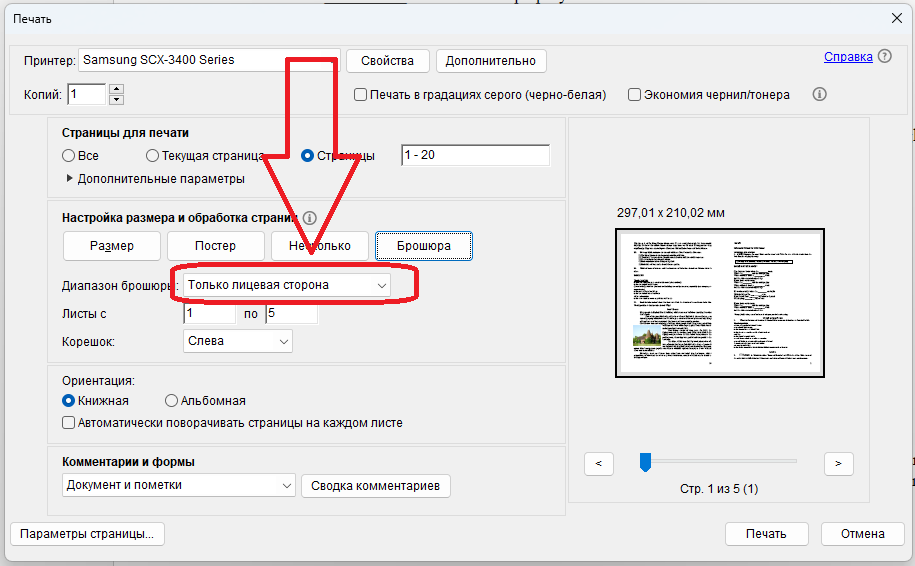
6. Выберите корешок «Слева».
7. Кликните «Печать».
8. Распечатайте лицевую сторону брошюры.
9. ПЕРЕКЛАДЫВАНИЕ Итак, открываю «страшную» тайну МФУ «Самсунг» — после распечатки лицевой стороны все листы нужно по одному переложить так, чтобы лист, на котором находится первая страница, был сверху!!! Это архи важно, иначе вы распечатаете хаос. Поясню, как делать перекладывание: вы аккуратно достаёте из принтера все листы с распечатанной лицевой стороной, и кладёте эту стопку бумаги на стол так, как вы извлекли её из принтера, не поворачивая (не меняя направление текста и расположение отпечатанной стороны). (Сверху у вас будет лист с последней страницей будущей брошюры). Затем вы ПЕРЕКЛАДЫВАЕТЕ (!!!) листы, не поворачивая их, таким образом, что тот лист с последней страницей брошюры, что раньше был сверху, оказался нижним листом в новой стопке; тот лист, что раньше был вторым сверху, теперь будет вторым снизу и т. д. Вы должны переложить всю стопку с распечатанной лицевой стороной по одному листу в новую стопку.
10. После того как вы переложили распечатанные листы, проверьте, нет ли в стопке чистых листов (если есть — выньте их из стопки) и действительно ли первая страница будущей брошюры находится на верхнем листе стопки.
11. Выберите «Только тыльная сторона», корешок «слева».
12. Переходим к распечатыванию тыльной стороны. Аккуратно, не переворачивая, вставьте стопку с распечатанной лицевой стороной и верхней первой страницей будущей брошюры в лоток для бумаги МФУ «Самсунг».

13. Кликните «Печать».
14. Если всё прошло удачно, вам о станется только согнуть пополам распечатанные листы брошюры и правильно их разложить, соблюдая нумерацию страниц. Брошюру нужно будет скрепить специальным степлером. Может понадобится и сабельный резак для бумаги (для A4, до 10 листов).

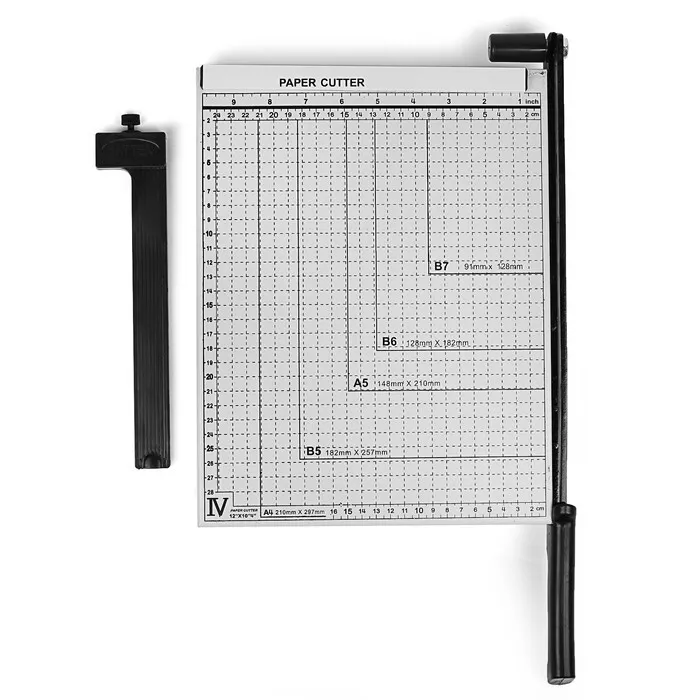
15. Ваша брошюра готова.
Если по какой-то причине вы не хотите использовать функцию PDF «печать брошюры», можно рассчитать порядок страниц в брошюре с помощью специального онлайн-генератора порядка страниц для печати брошюры: http://tools.printbiz.ru/bukletter/ Но это уже совсем другая история…
Уважаемые посетители сайта Nepsiholog.ru! На этой странице вы найдёте материалы на следующие темы: Брошюра своими руками. Как сделать брошюру своими руками. PDF брошюрой. Печать брошюры из pdf. Брошюра pdf онлайн. Как напечатать брошюру в PDF. Как распечатать брошюру в PDF. Печать брошюры из pdf (двусторонняя печать). Как распечатать PDF в виде брошюры. Печать брошюр из PDF. Как PDF сделать брошюру своими руками. Брошюра jpg. Создать брошюру. Создать брошюру бесплатно. Брошюра (создать бесплатно.)
